اضافه کردن لینک در جیمیل با کامپیوتر یا گوشی

اضافه کردن لینک ها یک روش کارآمد برای بیشتر کردن بازدیدکننده برای صفحه وب مورد نظر شما است. وقتی که قرار است که از جیمیل برای نوشتن ایمیل های مان استفاده کنیم ، می توانیم به متون و تصاویر لینک های مورد نیاز را اضافه کنیم. اگر تمایل دارید نحوه اضافه کردن لینک در جیمیل با کامپیوتر یا گوشی را یاد بگیرید ، با ما در این مطلب همراه باشید.
اضافه کردن لینک در جیمیل با استفاده از کامپیوتر
از طریق مرورگر وارد جیمیل خود شوید. با کلیک روی گزینه Compose میتوانید ایمیل جدیدی که میخواهید را تایپ کنید. بعد از تایپ کردن پیام خود، واژهای که قصد دارید هایپرلینک شود را انتخاب کنید. سپس روی سمبل هایپرلینک کلیک کنید. این آیکون شبیه به یک زنجیر است و سمت چپ علامت منگنه برای افزودن فایلها به ایمیل قرار گرفته است. همچنین میتوانید با فشردن کلیدهای ترکیبی Ctrl + K در ویندوز و Command + K در مک لینک را به واژه انتخابی خود بیافزایید.
از بخش Text to Display متنی که میخواهید برای تبدیل به لینک شدن نمایش داده میشود را آنطور که میخواهید تغییر دهید. در فیلد خالی که در تصویر زیر مشخص شده است، باید لینک مد نظر خود را درج کنید.
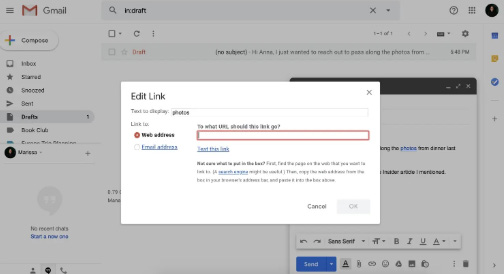
در نهایت ب روی گزینه OK کلیک کنید. همچنین قادرید با کلیک کردن روی واژه انتخابی خود، مطمئن شوید که لینک اضافه شده کار میکند یا خیر. بعد از اعمال تغییرات یاد شده، واژه هایپرلینک در ایمیل شما تغییر خواهد کرد و تبدیل به یک متن قابل کلیک میشود.
اضافه کردن لینک در جیمیل با استفاده از موبایل
در تلفن همراه خود جیمیلتان را باز کنید. یک ایمیل جدید ایجاد کرده و لینک مد نظر خود را در آن درج نمایید. در ابتدا این لینک آبی نخواهد شد، ابتدا باید ایمیل ایجاد شده خود را با فشردن گزینه X ببندید تا به صورت Draft ذخیره سازی شود. حالا Draft ذخیره شده را مجددا باز کنید تا رنگ آبی لینک ظاهر شود. سپس متنی که میخواهید تبدیل به لینک شود را در اطراف آن تایپ کنید. میتواند هرجایی از لینک باشد اما دقت کنید در حین تایپ آن هم به رنگ آبی در بیاید.
سپس همه نوشتههای اطراف که رنگ آبی دارند را حذف کنید تا فقط متن مورد نظر شما به صورت لینک شده باقی بماند. متن لینک دار شما اضافه شد.











سلام لطفا روش باز کردن این هایپر لینک ها را هم بگویید